MySQL 简介
- 是一个关系型数据库管理系统,由瑞典MySQL AB(创始人Michael Widenius)公司开发,2008被Sun收购(10亿美金),2009年Sun被Oracle收购。
- 是一种关联数据库管理系统,将数据保存在不同的表中,而不是将所有数据放在一个大仓库内,这样就增加了速度并提高了灵活性。
- 是开源的,所以你不需要支付额外的费用。
- 是可以定制的,采用了GPL(GNU General Public License)协议,你可以修改源码来开发自己的MySQL系统。
- 支持大型的数据库。可以处理拥有上千万条记录的大型数据库。
- 支持大型数据库,支持5000万条记录的数据仓库,32位系统表文件最大可支持4GB,64位系统支持最大的表文件为8TB。
- 使用标准的SQL数据语言形式。
- 可以允许运行在多个系统上,并且支持多种语言。这些编程语言包括C、C++、Python、Java、Perl、PHP、Eiffel、Ruby和Tcl等。
离线安装
官网下载
- 打开官网,点击DOWNLOADS https://www.mysql.com
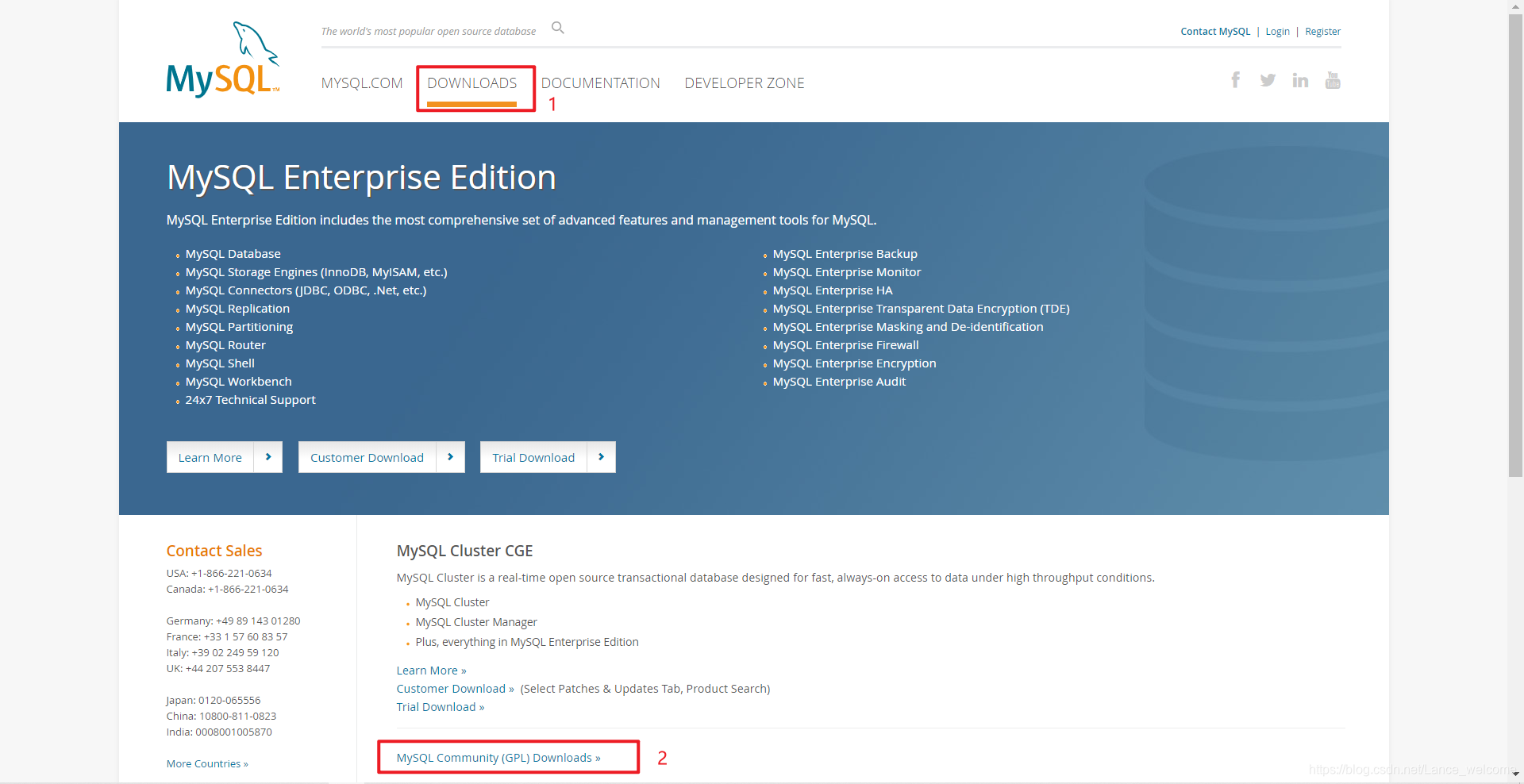
- 点击社区版服务器 MySQL Community Server

- 选择适合自己的版本
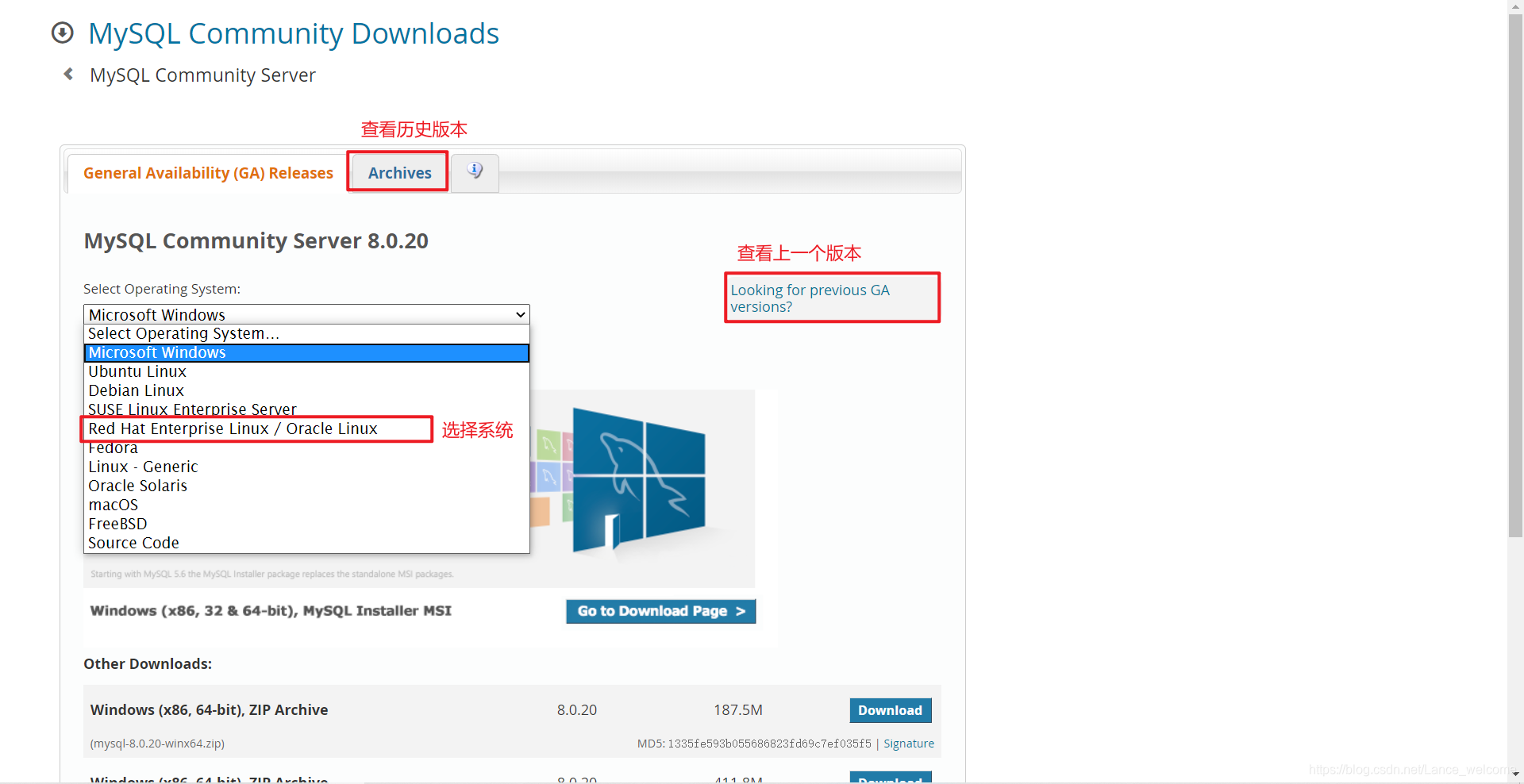
- 开始下载
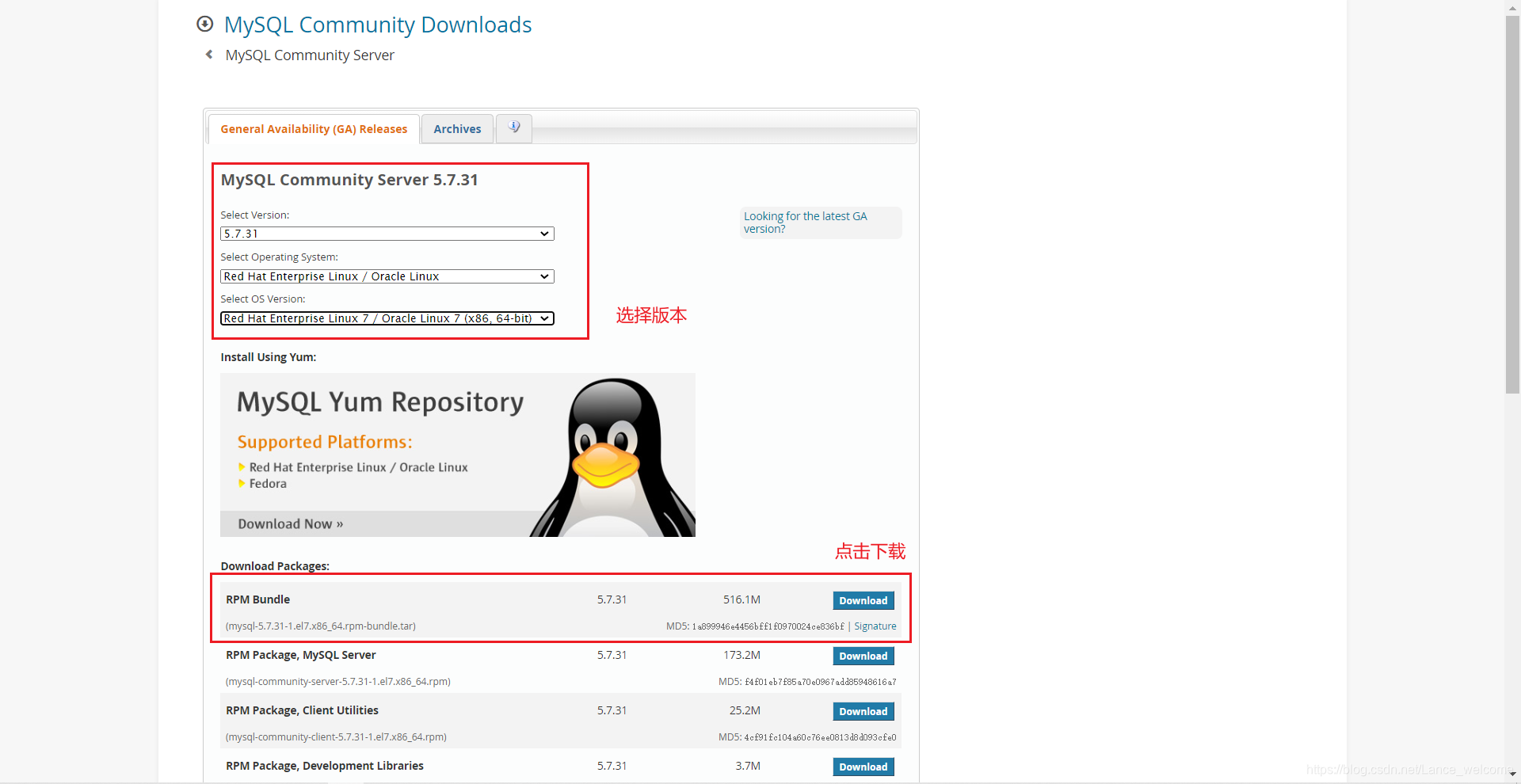
如果Windows 系统下安装MySQL
- 详细教程见 : 安装详情
解压安装程序
- 将下载好的mysql文件上传到 Linux 服务器解压
tar -xvf mysql-5.7.31-1.el7.x86_64.rpm-bundle.tar
- 如图
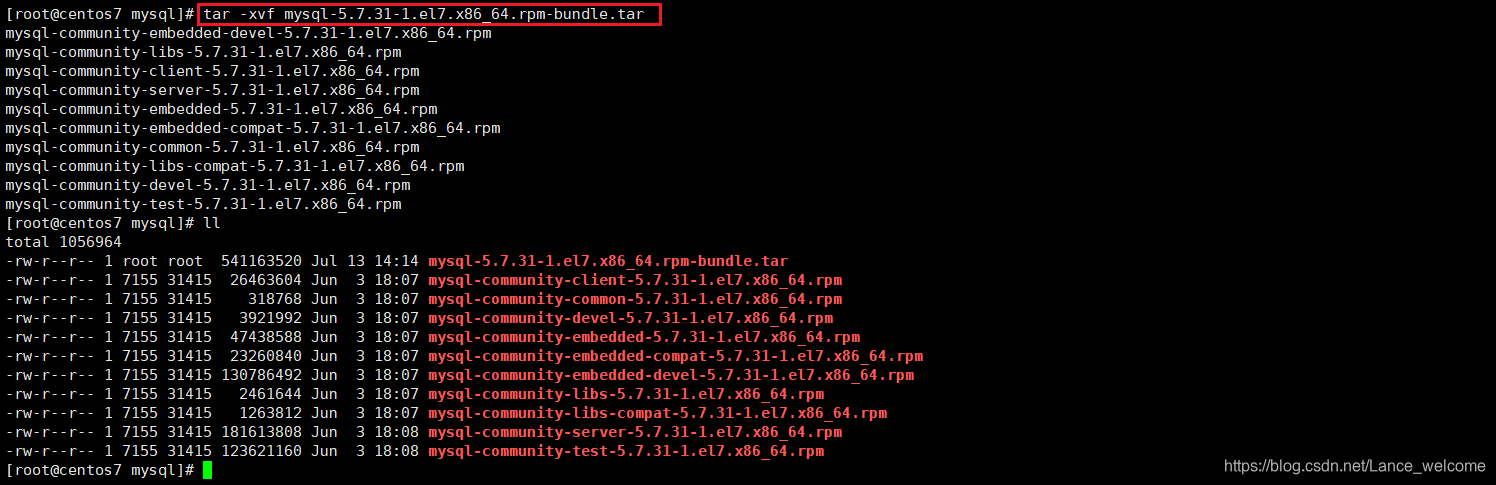
安装前卸载
- 查看安装的 MySQL
rpm -qa | grep -i mysql
- 查看安装的 MariaDB
rpm -qa | grep -i mariadb
- 使用
rpm -e --nodeps命令卸载 [ MySQL / MariaDB ] 通用

删除残留文件 [ 必须删除,否则启动不了MySQL ]
- 删除
rm -rf /var/lib/mysql下所有文件 - 删除日志文件
/var/log/mysqld.log

执行查询命令检查依赖
rpm -qa|grep libaio
rpm -qa|grep net-tools
- 如图 : [ 虚拟机有无需安装 ] - [ 阿里云服务器没有 ]

执行安装命令
- 在mysql的安装文件目录下执行:(必须按照顺序执行)
-i, --install 安装软件包-v, --verbose 提供更多的详细信息输出-h, --hash 软件包安装的时候列出哈希标记 (和 -v 一起使用效果更好),展示进度条
- 开始安装
rpm -ivh mysql-community-common-5.7.31-1.el7.x86_64.rpm
rpm -ivh mysql-community-libs-5.7.31-1.el7.x86_64.rpm
rpm -ivh mysql-community-client-5.7.31-1.el7.x86_64.rpm
- 如图 - 可能会出现以下问题
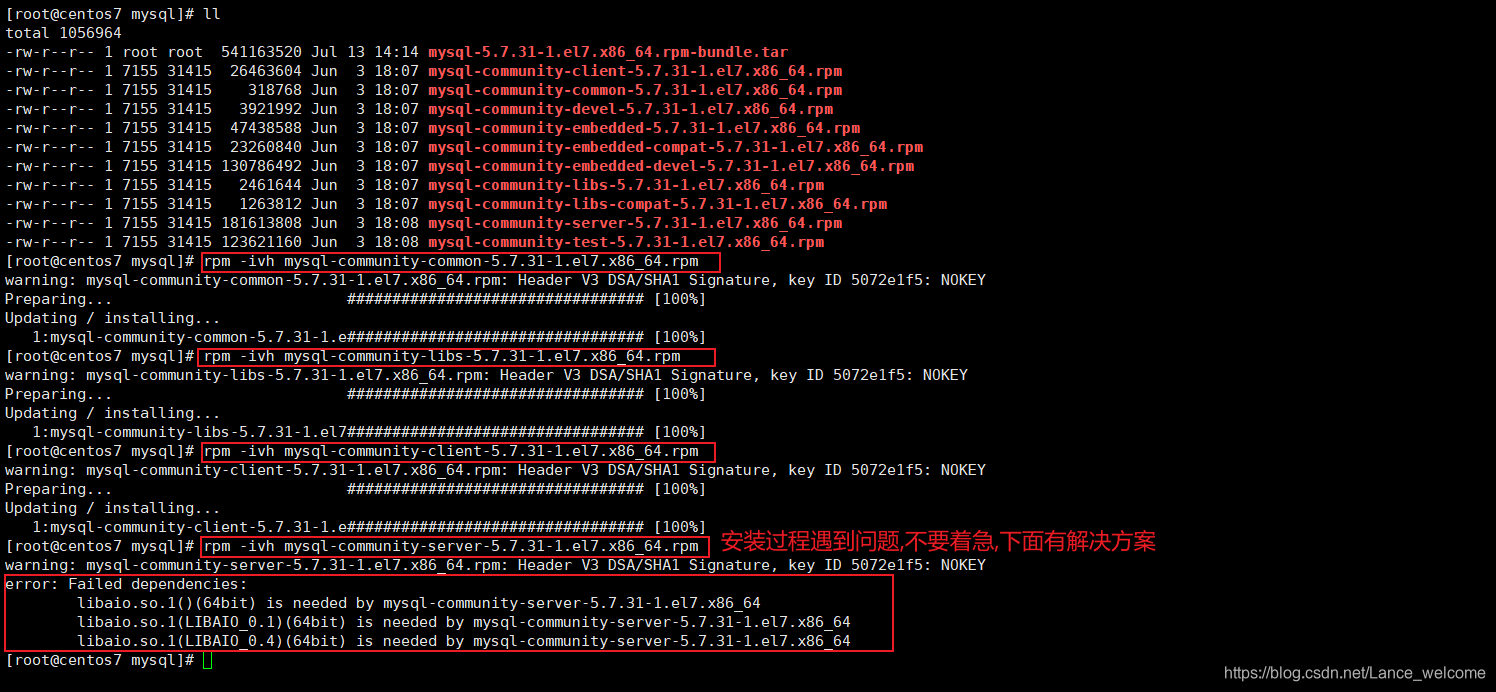
解决方案
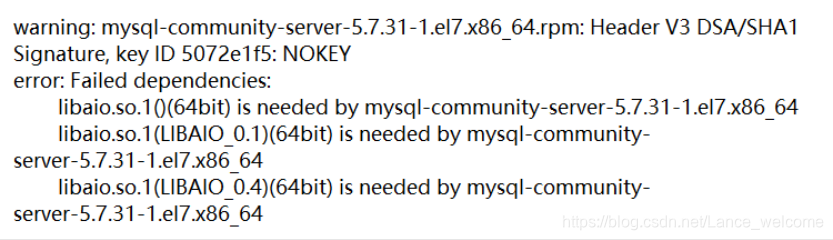
- 分析原因:这是由于yum安装了旧版本的GPG keys造成的 解决办法:后面加上 --force --nodeps 如: rpm -ivh MySQL-server-5.5.46-1.linux2.6.x86_64.rpm --force --nodeps 从 RPM 版本 4.1 开始,在安装或升级软件包时会检查软件包的签名。
- CentOS安装rpm安装MySQL时爆出警告:
- 根本原因:这是由于yum安装了旧版本的GPG keys造成的
- 解决办法:后面加上
--force --nodeps即可
rpm -ivh mysql-community-server-5.7.31-1.el7.x86_64.rpm --force --nodeps
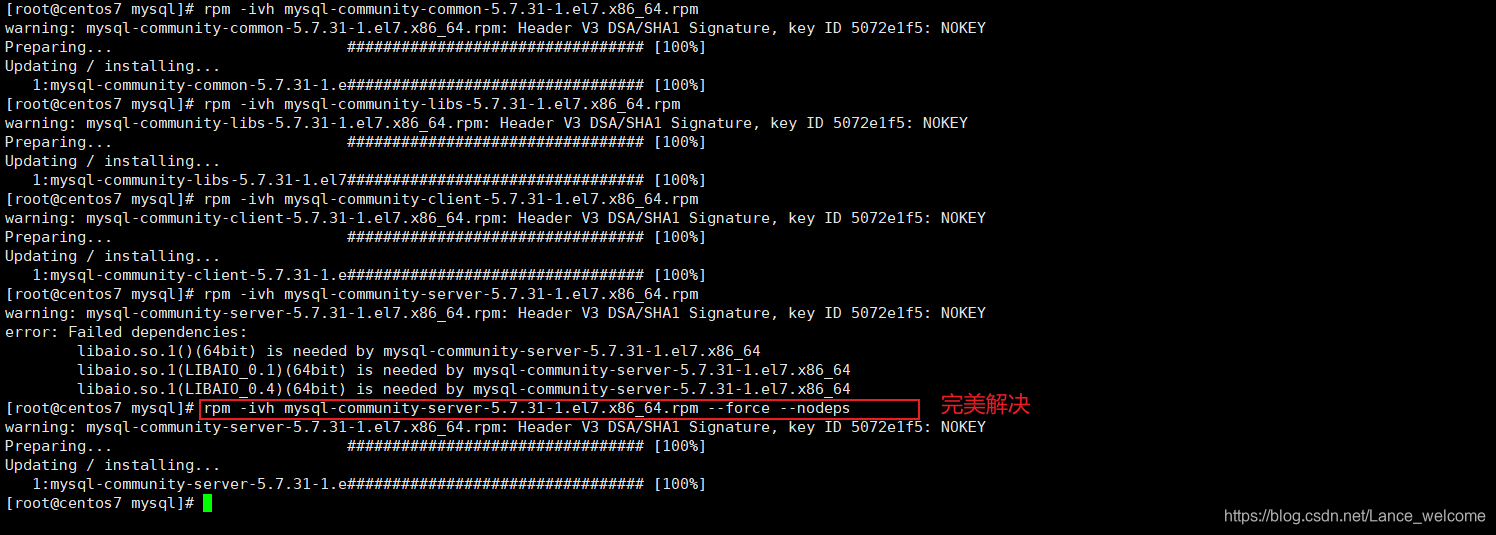
查看是否安装成功
rpm -qa|grep -i mysql
- 如图

查看安装的MySQL版本
mysqladmin --version
- 如图

安装后的目录结构
| 参数 | 路径 | 解释 | 备注 |
|---|---|---|---|
| –basedir | /usr/bin | 相关命令目录 | mysqladmin mysqldump等命令 |
| –datadir | /var/lib/mysql/ | mysql数据库文件的存放路径 | |
| –plugin-dir | /usr/lib64/mysql/plugin | mysql插件存放路径 | |
| –log-error | /var/log/mysqld.log | mysql错误日志路径 | |
| –pid-file | /var/run/mysqld/mysqld.pid | 进程pid文件 | |
| –socket | /var/lib/mysql/mysql.sock | 本地连接时用的unix套接字文件 | |
| /usr/share/mysql | 配置文件目录 | mysql脚本及配置文件 | |
| /etc/my.cnf | mysql配置文件 | cat /etc/my.cnf |
服务启停相关脚本 : /etc/systemd/system/multi-user.target.wants/mysqld.service
启动命令
#启动
systemctl start mysqld
#关闭
systemctl stop mysqld
#重启
systemctl restart mysqld
#查看状态
systemctl status mysqld
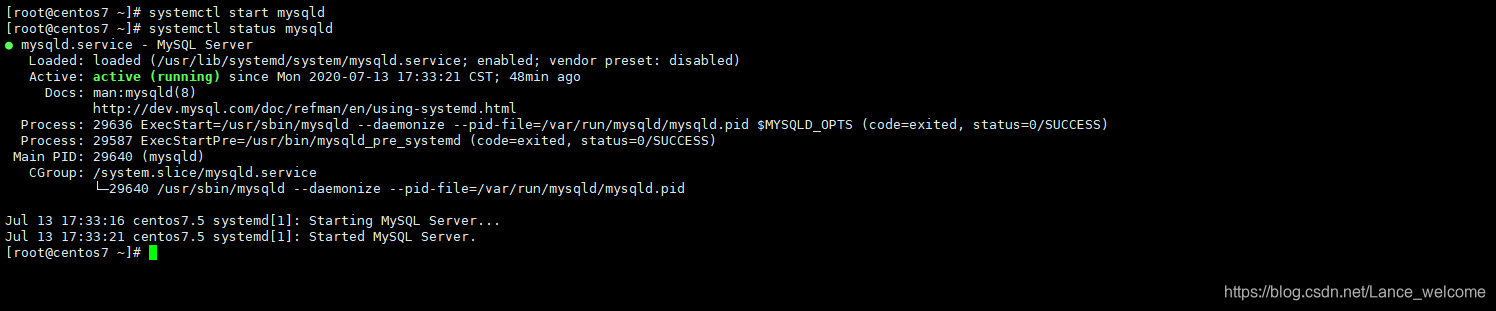
设置开机启动
#查看服务是否自动启动(是:
enabled| 否:disabled)
systemctl list-unit-files|grep mysqld.service
#设置开机启动:如不是enabled可以运行如下命令设置自启动
systemctl enable mysqld
#重新加载服务配置
systemctl daemon-reload
#如果希望不进行自启动,运行如下命令设置
systemctl disable mysqld
查看进程
ps -ef | grep -i mysql
配置密码
设置root密码
mysql安装完成之后,在/var/log/mysqld.log文件中给root生成了一个默认密码。通过下面的方式找到root默认密码,然后登录mysql。
grep 'temporary password' /var/log/mysqld.log

- 连接 MySQL
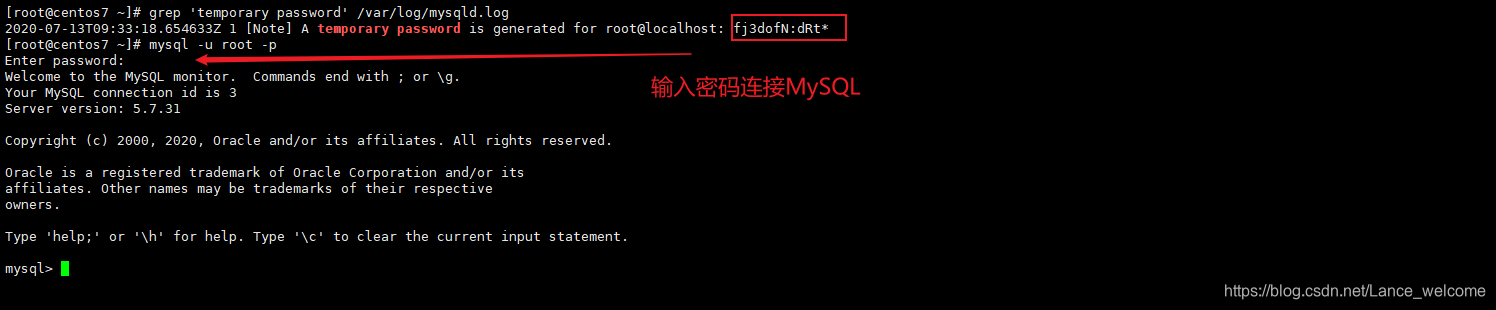
- 修改密码
ALTER USER 'root'@'localhost' IDENTIFIED BY '123456My!';
–或者
SET password FOR 'root'@'localhost'= password('123456My!');
- 如图
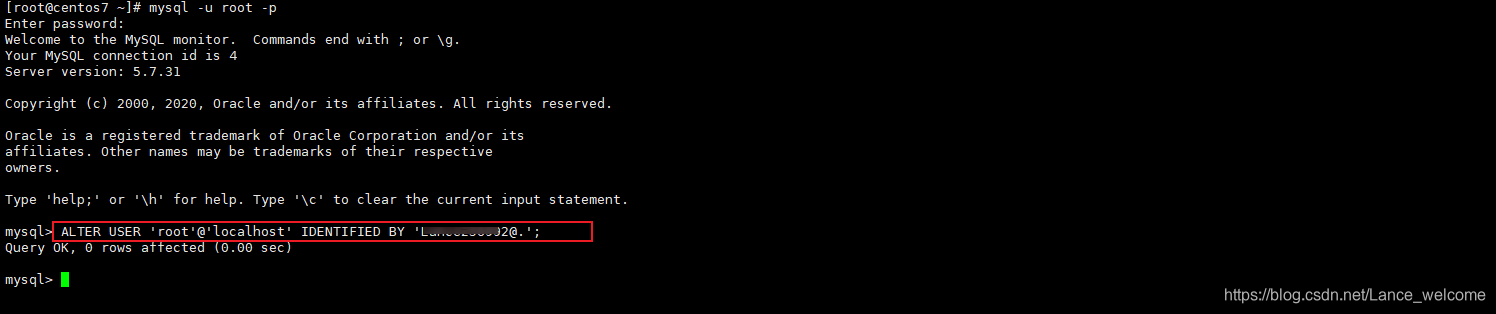
注意: mysql5.7 默认安装了密码安全检查插件(validate_password),默认密码检查策略要求密码必须包含:大小写字母、数字和特殊符号,并且长度不能少于8位。否则会提示ERROR 1819 (HY000): Your password does not satisfy the current policy requirements错误,如下图所示:

密码策略
- 如果不需要密码策略,在
/etc/my.cnf文件中的最后添加如下配置禁用即可:
validate_password = off
- 如图
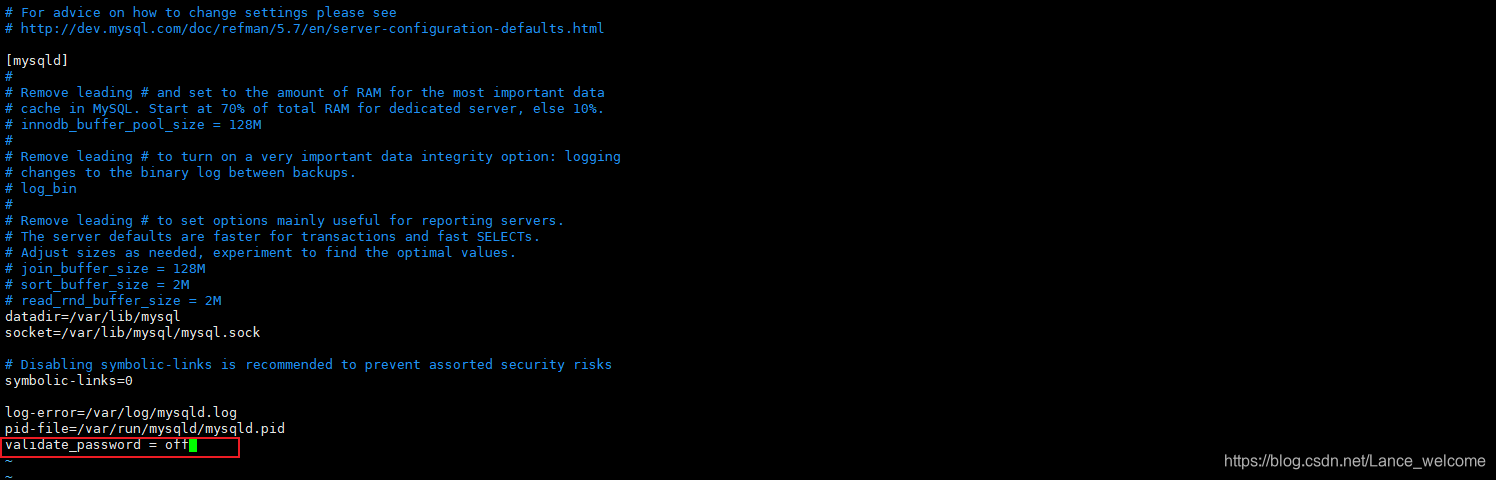
- 重新启动mysql服务使配置生效:
systemctl restart mysqld
修改密码
SET password = PASSWORD('654321');

忘记root密码
- 在
/etc/my.cnf文件 [mysqld] 的段中加上一句:skip-grant-tables保存并且退出vim
mysql -u root
mysql>
UPDATE mysql.user SET authentication_string = password('123456') WHERE User='root' AND Host = 'localhost';
mysql>FLUSH PRIVILEGES
字符集
- 查看字符集
SHOW VARIABLES LIKE 'character%';
- 默认latin1字符编码,不支持中文, 如图 :
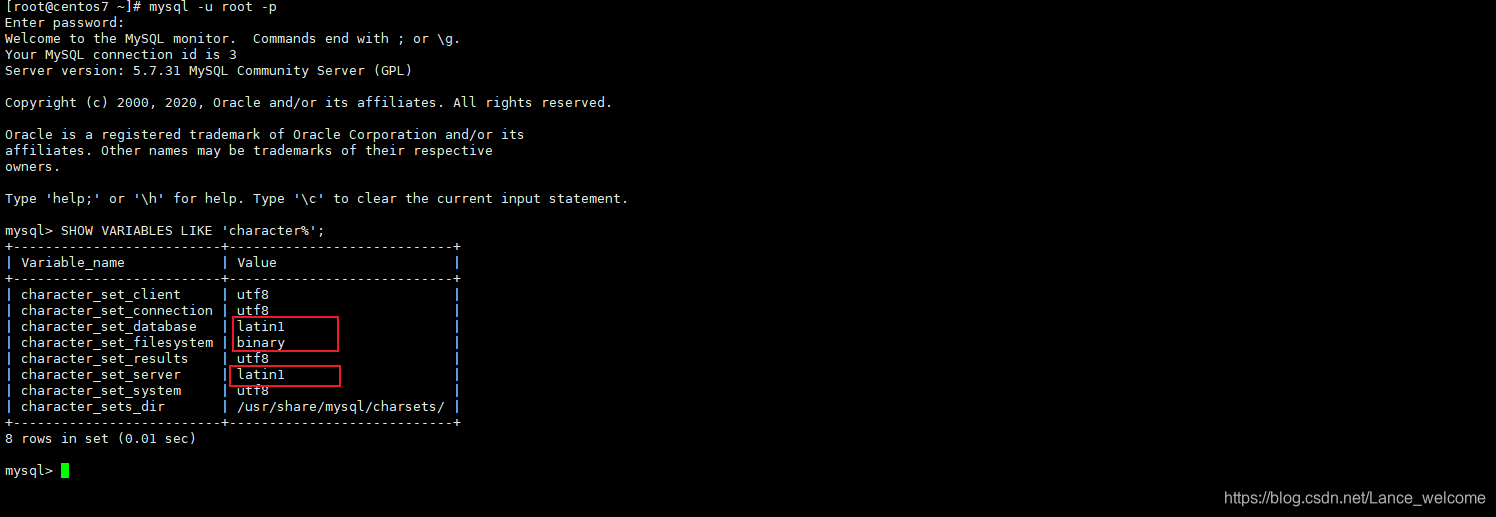
- 设置字符集
- mysql配置文件:
vim /etc/my.cnf
[client]
default-character-set=utf8
[mysqld]
character-set-server=utf8
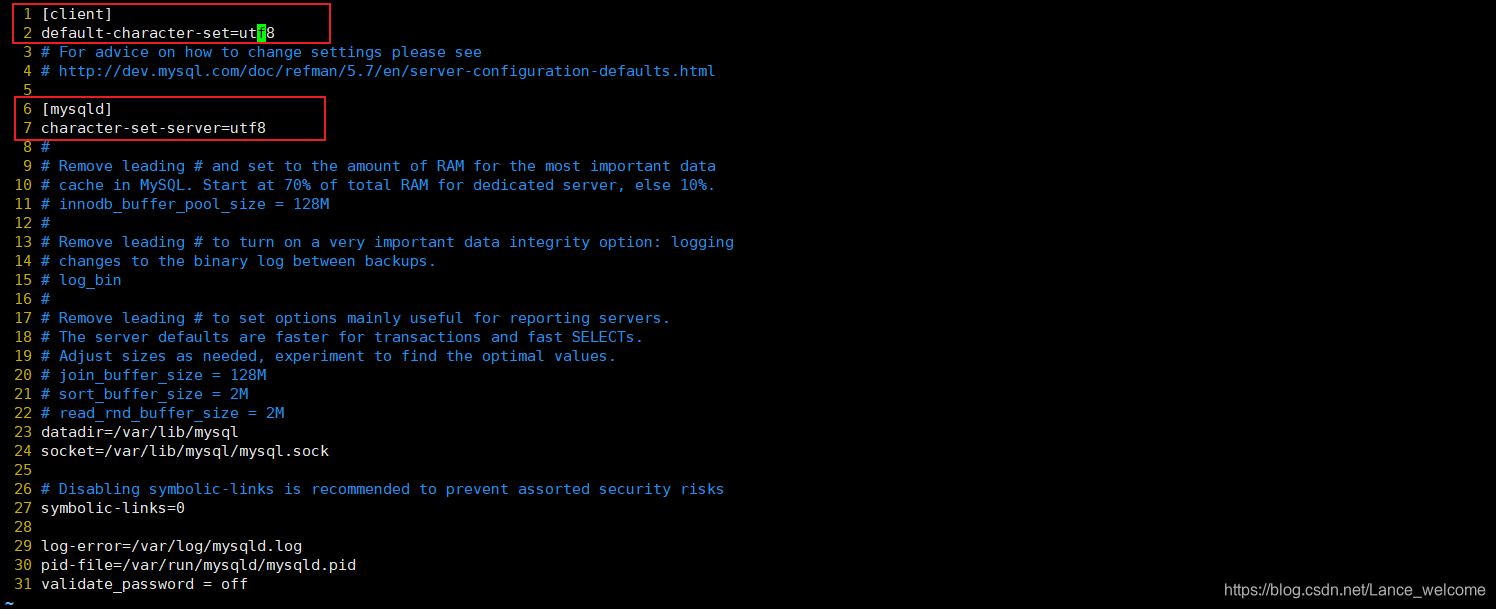
- 重启服务
systemctl restart mysqld
- 查看
SHOW VARIABLES LIKE 'character%';
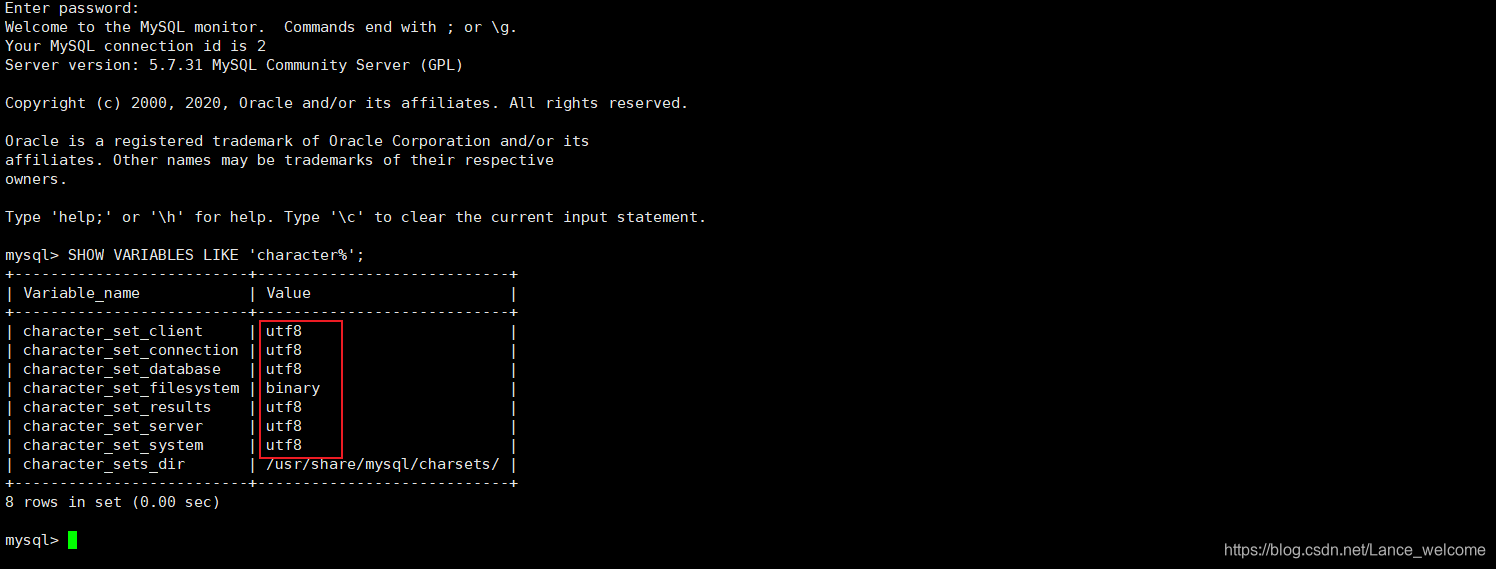
修改已有数据库符集
- 已生成的库表字符集如何变更?
--修改已创建数据库的字符集
mysql> ALTER DATABASE 数据库名 CHARACTER SET 'utf8';
--修改已创建数据表的字符集
mysql> ALTER TABLE 表名 CONVERT TO CHARACTER SET 'utf8';
客户端远程连接
- 如果是远程服务器需要配置安全组, 开放3306端口
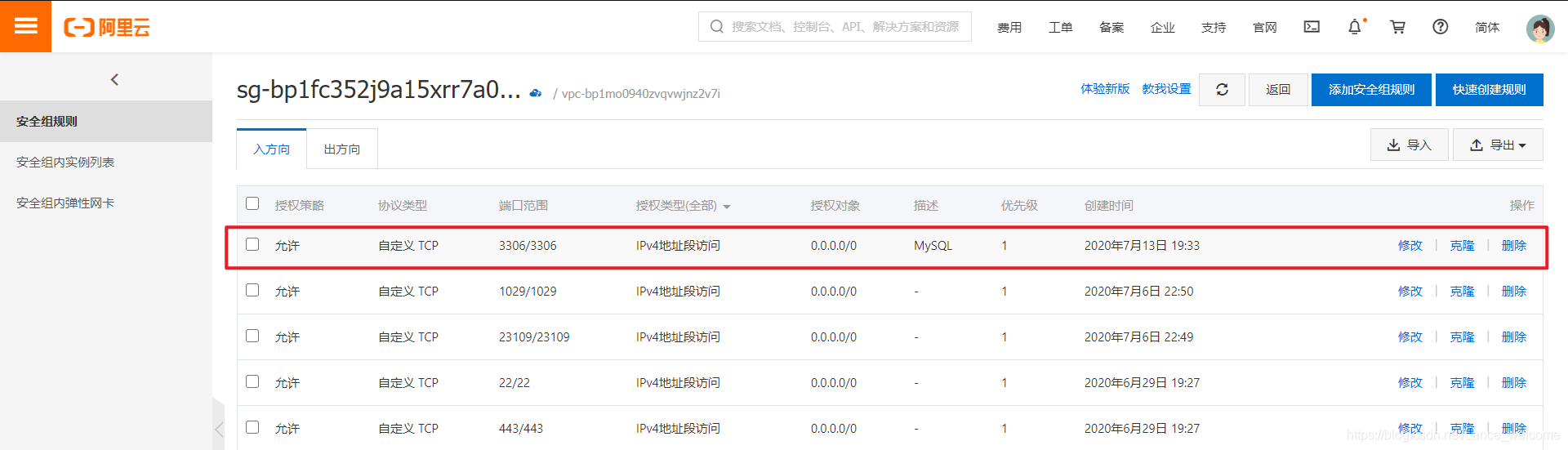
- 本地 Navicat 连接远程的MySQL, 遇到问题, 别慌继续往下看
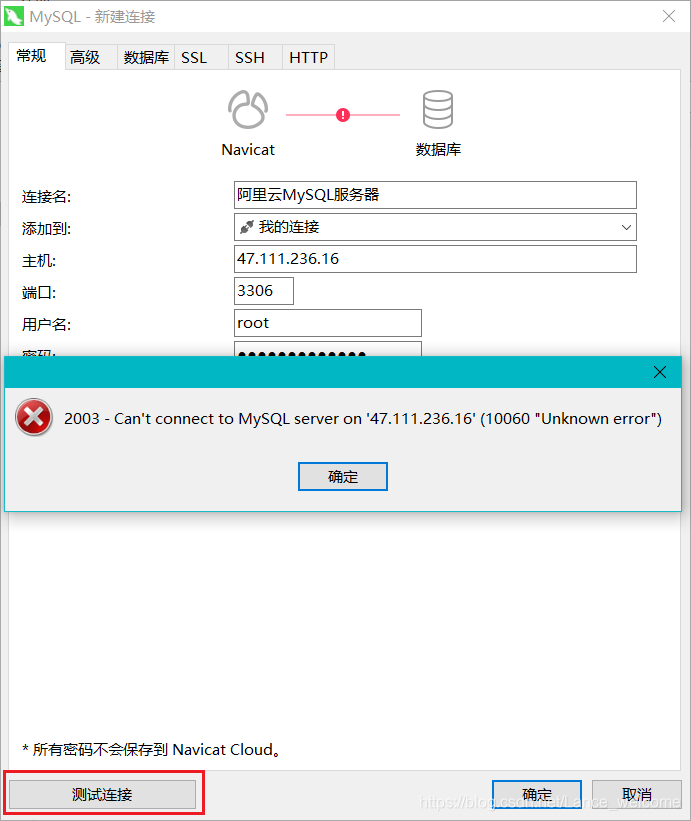
- 设置远程访问权限
- 默认root账户只能本机访问,需要设置其远程访问权限,或者,创建普通用户进行授权访问。
- 下面为放行root的远程连接权限的方式:
GRANT ALL PRIVILEGES ON *.* TO 'root'@'%' IDENTIFIED BY '密码' WITH GRANT OPTION;
- 如图

- 重启服务器
systemctl restart mysqld
防火墙设置
远程访问前必须关闭防火墙或开放3306端口
#查看防火墙状态
firewall-cmd --state
#关闭防火墙
systemctl stop firewalld.service
#禁用开机启动
systemctl disable firewalld.service
启用防火墙并开放3306端口
#查看防火墙状态
firewall-cmd --state
#开启防火墙
systemctl start firewalld.service
#设置开机自启
systemctl enable firewalld.service
#设置开放的端口号
firewall-cmd --zone=public --add-port=3306/tcp --permanent
#重启防火墙
firewall-cmd --reload
#查看开放的端口
firewall-cmd --list-ports
- 测试连接成功
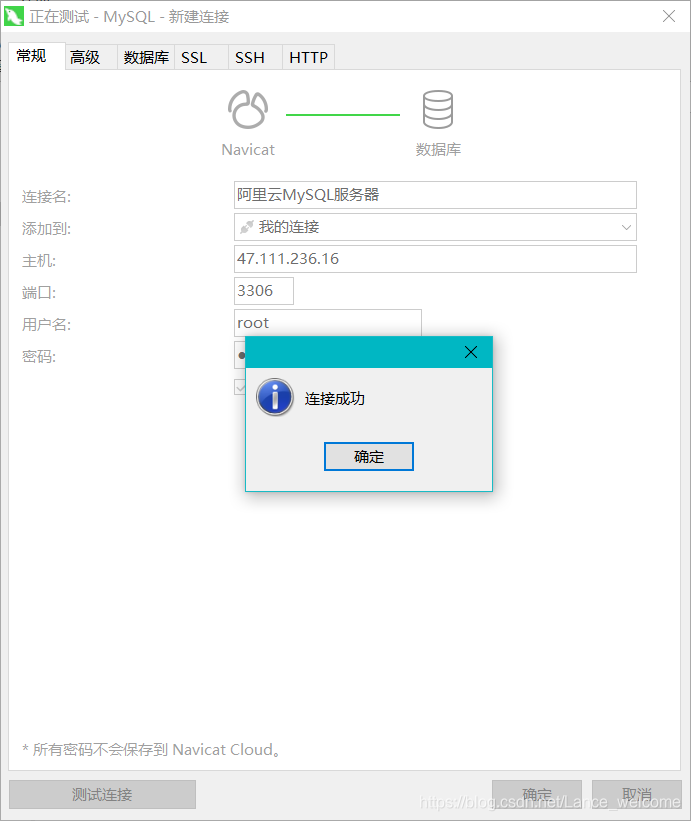
用户管理
MySQL库中的user表
- host : 表示连接类型
%:表示允许所有远程通过 TCP方式的连接IP 地址: 如 (192.168.1.2,127.0.0.1),允许指定ip地址进行的TCP方式的连接机器名:允许指定网络中的机器名进行的TCP方式的连接
*::1:IPv6的本地ip地址,等同于IPv4的 127.0.0.1,允许TCP方式的连接localhost:本地方式通过命令行方式的连接 ,比如mysql -u xxx -p xxx 方式的连接。
- user : 表示用户名
- 同一用户通过不同方式链接的权限是不一样的。
- password : 密码
- 所有密码串通过 password(明文字符串) 生成的密文字符串。加密算法为MYSQLSHA1,不可逆 。
- mysql 5.7 的密码保存到 authentication_string 字段中,不再使用password 字段。
- select_priv , insert_priv等
- 为该用户所拥有的权限。
创建用户
- 表示创建名称为 Lance 的用户,密码设为 123456;
CREATE USER Lance IDENTIFIED BY '123456';
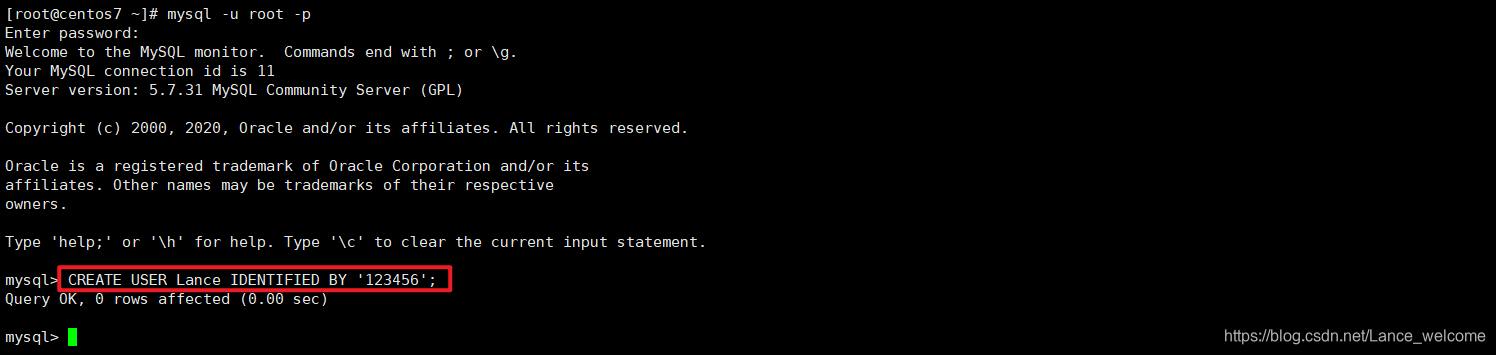
- 可以看到新添加的用户也是有远程连接数据库的权限的
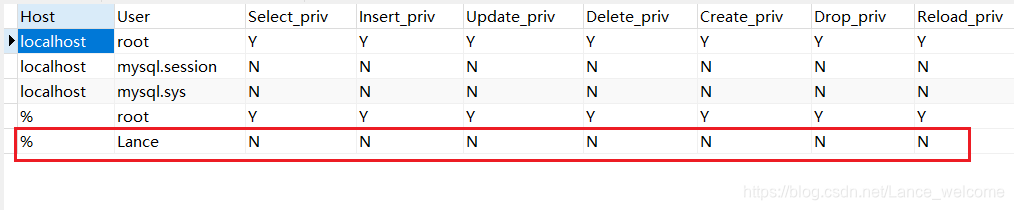
修改密码
- 修改某个用户的密码:
--mysql5.5
mysql> UPDATE mysql.user SET password = PASSWORD('1234') WHERE user = 'Lance';
--mysql5.7
mysql> UPDATE mysql.user SET authentication_string = PASSWORD('1234') WHERE user = 'Lance';
--必须用该命令才能生效。否则,需重启服务。
mysql> FLUSH PRIVILEGES;
修改用户
- 修改用户名:
UPDATE mysql.user SET user = '蓝山' WHERE user = 'Lance';
删除用户
- 不要通过delete from user u where user=‘annie’ 进行删除,系统会有残留信息保留。
DROP user '蓝山';
- 删除用户时需要执行
FLUSH PRIVILEGES;让删除用户的操作及时生效
权限管理
普通的权限在user数据库中存储,特殊的权限在db数据库中存储
授权
- 语法:
GRANT 权限1, 权限2, …权限n ON 数据库名称.表名称 TO '用户名'@'用户地址' IDENTIFIED BY '连接口令';
- 给用户授 怎删改查 的权限
GRANT SELECT, INSERT, DELETE, UPDATE ON db_test.* TO 'Lance'@'%';
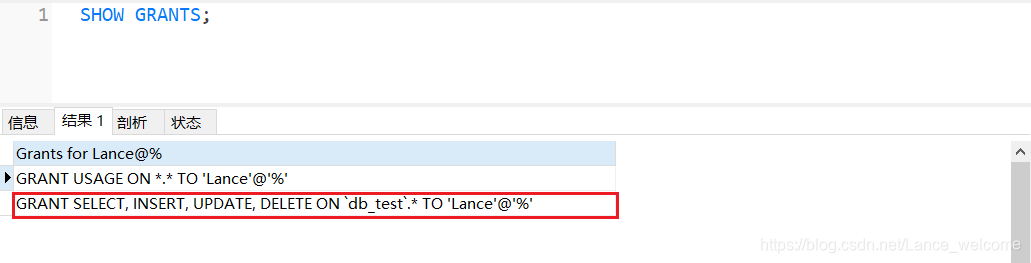
3. 如果发现没有该用户,则会直接新建一个用户, 并且授权, [*表示所有权限 ]
GRANT ALL PRIVILEGES ON *.* TO 'joe'@'%' IDENTIFIED BY '123';
查看权限
- 查看当前用户权限:
SHOW GRANTS;

2. 查看某用户的全局权限:
SELECT * FROM mysql.user WHERE user = 'Lance' \G;
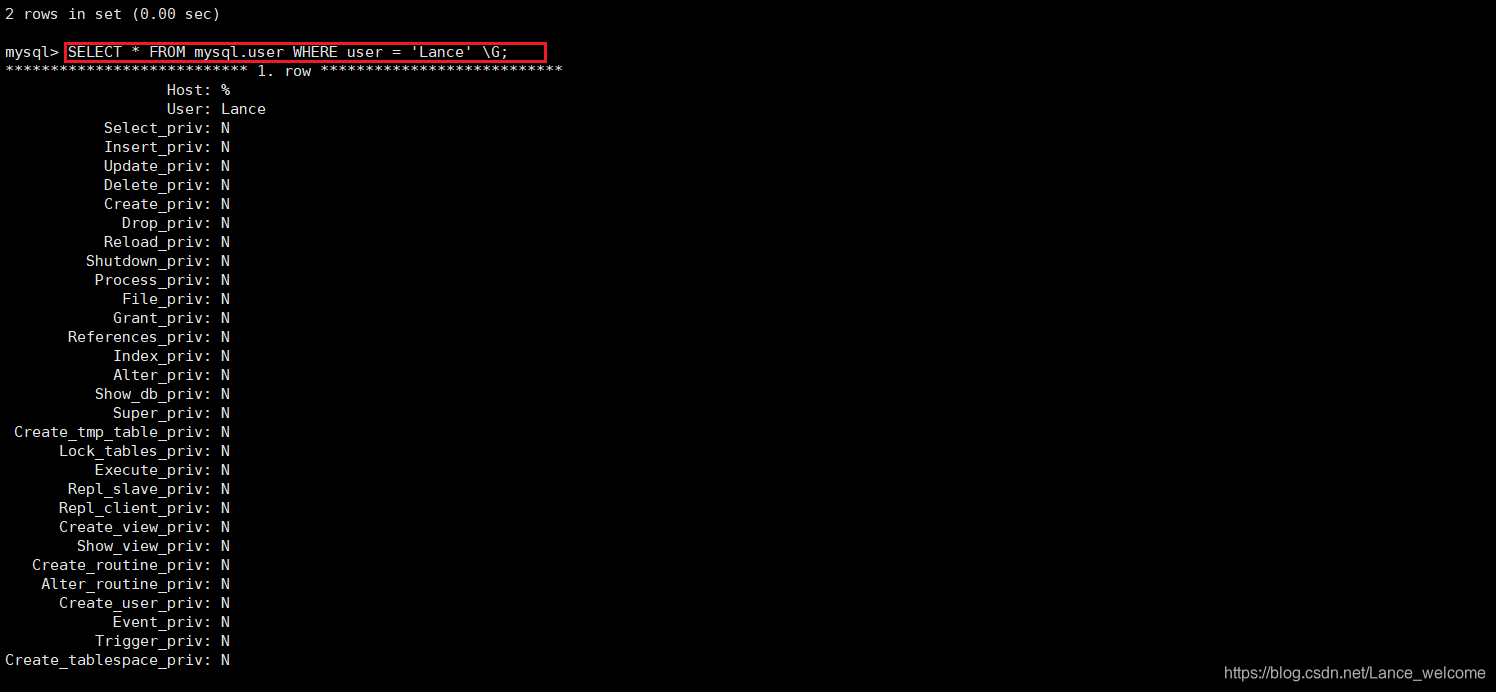
收回权限
- 语法:
mysql> REVOKE 权限1, 权限2, …权限n ON 数据库名称.表名称 FROM '用户名'@'用户地址';
- 收回 Lance 的 mysql 库下的所有表的插删改查权限
REVOKE SELECT, INSERT, UPDATE, DELETE ON *.* FROM 'Lance'@'%';
FLUSH PRIVILEGES;
Lance用户需要重新连接才会生效

3. 收回全库全表的所有权限
REVOKE ALL PRIVILEGES ON *.* FROM 'Lance'@'%';

FLUSH PRIVILEGES;
Lance用户需要重新连接才会生效
感谢阅读, 以上就是对 MySQL在Centos下安装使用的过程了, 如有什么更好的建议或方法 ,欢迎留言